Erstellung von Photoshop

- 912
- 85
- Mick Agostini
Photoshop - Ein Grafikeditor, mit dem Sie die im Bild identifizierten Mängel anpassen können. Er ist mit einer ausreichenden Anzahl unterschiedlicher Möglichkeiten und Funktionen ausgestattet, dank der Verarbeitung von Fotografien wird nicht nur von hoher Effizienz, sondern auch von Designer ihrer kreativen Fähigkeiten begleitet.
In Photoshop können Sie die Füllung einzelner Objekte ändern, was die höhere Farbsättigung des Bildes begünstigt. Leider haben diejenigen, die nur die Ursprünge von Design -Fähigkeiten haben, die anfangen, die praktischen Fähigkeiten des Grafikredakteur zu beherrschen.

Sorten der Füllung
Das Einschenken von Photoshop ist ein Prozess, in dem die Farbe eines bestimmten Bereichs geändert wird. Um solche Aufgaben in einem Grafikeditor auszuführen, können Sie zwei Funktionen verwenden: "Füllen" und "Gradient".
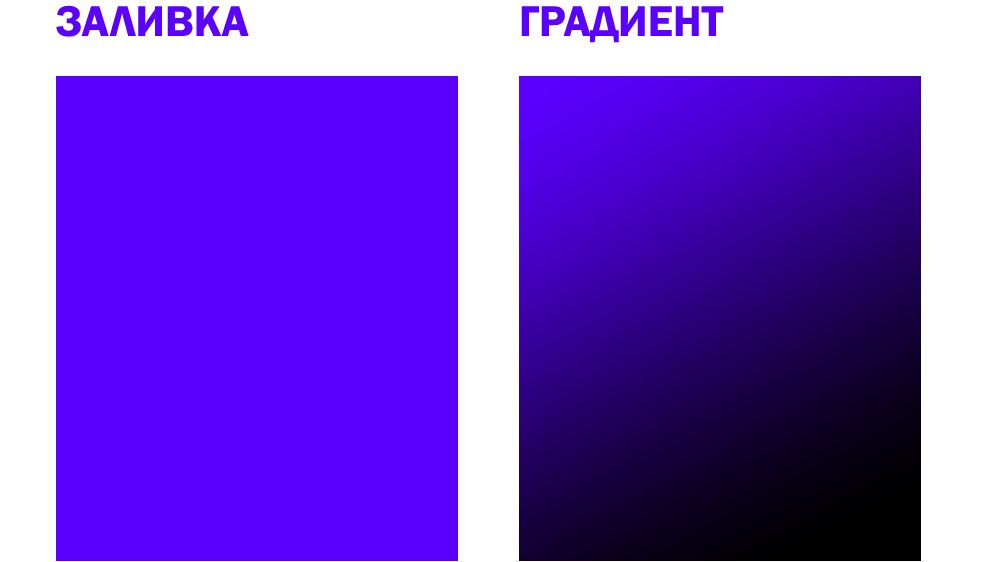
Die am häufigsten verwendeten Werkzeuge zum Ersetzen der Farbe des Elements - Füllung und Gradienten
Damit das angepasste Foto von einer hohen Ästhetik begleitet wird, muss der Benutzer den Unterschied zwischen diesen beiden Funktionen im Voraus spüren. Für ihn ist es auch wichtig, herauszufinden, in welchen spezifischen Fällen jede dieser beiden Funktionen effektiver sein werden.
Die ersten Schritte des Novice -Grafikdesigers werden jedoch von einem völlig einfachen, aber sehr wichtigen Problem begleitet, nicht das, was Photoshop ausfüllt, sondern wo es ist, wie die erforderlichen Funktionen verursacht werden können.
Unterscheidungsmerkmale der Art der Füllung
Nach dem Start des Grafikeditors muss der Benutzer zunächst das Menüpanel sorgfältig inspizieren, damit es anschließend völlig einfach zu navigieren und die erforderlichen Funktionen zu starten ist.
Auf der linken Seite ist es auf der Seitenplatte leicht, ein Piktogramm mit dem Bild eines geneigten Eimers zu finden, aus dem ein Tropfen fließt. Wenn Sie mit der rechten Mausschlüssel auf dieses Symbol klicken, wird ein zusätzliches Fenster angezeigt, in dem vorgeschlagen wird, den Typ der Füllung auszuwählen.
Die erste Position in der Auswahlliste wird direkt vom Tool „Gradienten“ und dem zweiten - „Gießen“ besetzt.
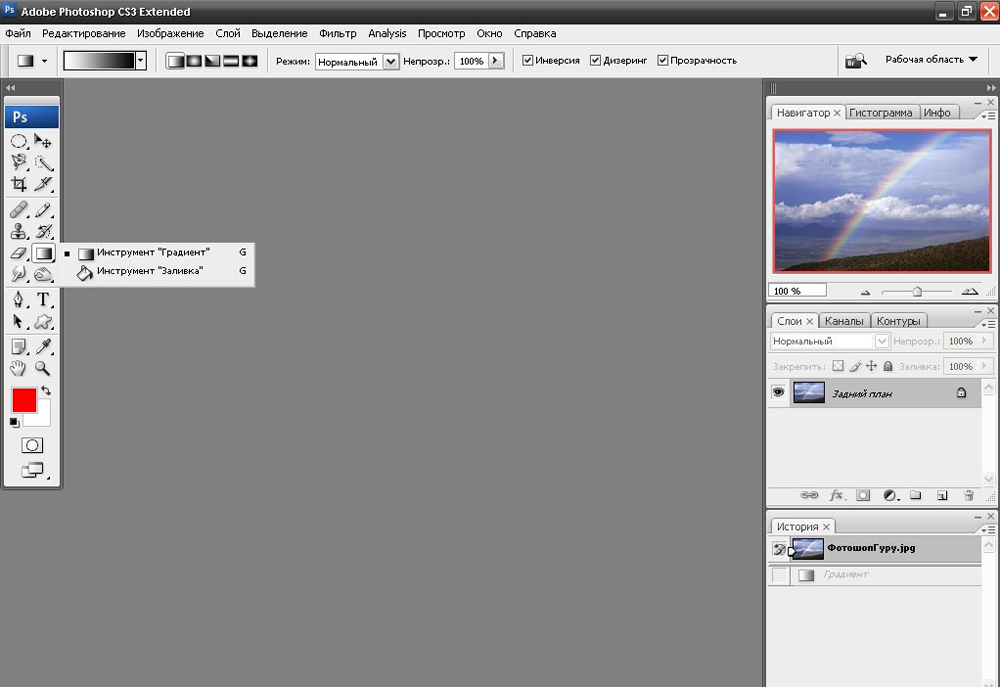
Verwenden Sie das Tool, das Ihre Aufgaben erfüllt
Der Grafikdesigner muss nicht nur verstehen.
Das "Füll" -Tool wird erfolgreich verwendet, wenn die Farbe eines Objekts, eines Bereichs und des Hintergrunds erforderlich ist. Mit diesem Tool können Sie auch geometrische Formen, Muster hinzufügen, fantastische Zeichnungen, Abstraktion anwenden.
Das "Gradienten" -Tool ist notwendig, wenn ich den Bereich wirklich nicht mit einem, sondern mit mehreren Farbtönen gleichzeitig füllen möchte, während ich scharfe Grenzen zwischen ihnen wasche. Erfahrene Designer verwenden auch ein solches Tool, um die Grenzen eines jeden Fragments im Bild klar zu ziehen.
Nachdem Sie mit jedem Tool gearbeitet haben, können Sie ein zusätzliches Einstellungsmenü aufrufen, in dem die gewünschten Ausfüllparameter auswählen.
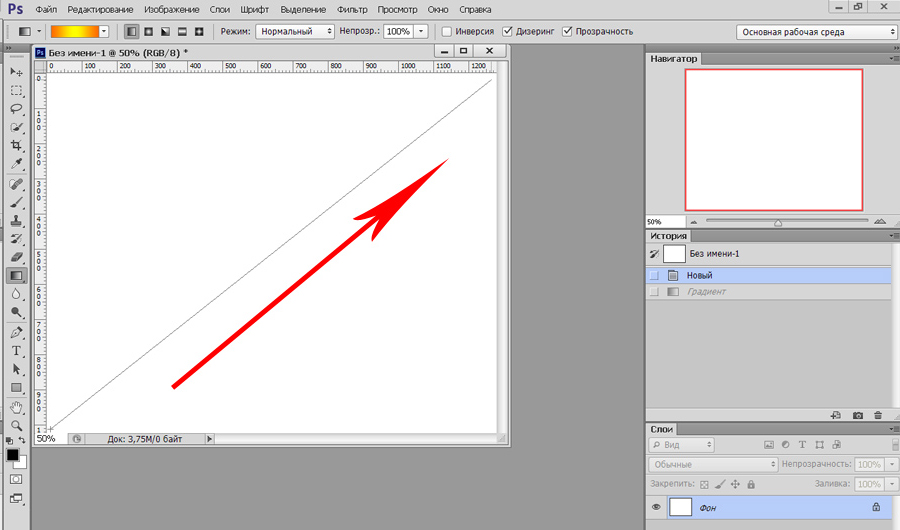
Wählen Sie ein bevorzugtes Farbschema und zeichnen Sie eine Maus mit einem klemmten linken Schlüssel zum Gießen eines Gradienten
So ändern Sie die Farbe durch Füllen
Der Prozess der Farbanpassung von Bildern, wenn sich die grundlegende Farbe des Hintergrunds oder einige Objekte im Prinzip ändert, wird nicht von besonderen Schwierigkeiten begleitet. Ein Anfänger -Designer, der herausfindet, wo sich das Füllen in Photoshop CS6 befindet, kann sicher die erste praktische Erfahrung beginnen. Es reicht aus, mehrere Fotos anzupassen und nach den Empfehlungen experimenteller Grafikdesigner, wie jedes Detail klar wird, und der Prozess der Verbesserung des Bildes wird unterschiedlich wahrgenommen, begleitet von Kreativität und erhöhtem Interesse.
Empfehlungen zur Änderung der Füllung
Der Benutzer muss zunächst entscheiden, in welcher Region er geplant ist, um die Farbe zu ändern, dh, um das Ausfüllen zu ändern. Dieser Bereich muss unter Verwendung einiger Instrumente wie "Lasso" oder "rechteckiger Region" hervorgehoben werden.
Nach dem Hervorheben des gewünschten Bereich.
Jetzt scheint ein zusätzliches Panel Änderungen an den Parametern des entsprechenden Tools vorzunehmen. Insbesondere kann die Region mit einer gleichmäßigen Farbschicht überflutet werden, und Sie können auch ein Ornament mit mehreren Farbtönen auftragen.
Wählen Sie im Bereich Horizontaleinstellungen die Hauptfarbe aus und fahren Sie sofort mit der Auswahl des gewünschten Musters fort. Auf demselben Panel können Sie andere Angebote verwenden. Insbesondere können Sie das gießen und undurchsichtiger machen und das Regime der Nähe der Farbtöne verwenden.

Wenn Sie eine Funktion wie „Glättung“ beginnen, wird ein reibungsloser Übergang vom bemalten Bereich zum Unglück durchgeführt.
Es ist sehr interessant herauszufinden, wie man Photoshop CS6 bestimmte Bereiche mit dem "Gradienten" -Tool ausfüllen kann. Zunächst sollte der Bereich, in dem es geplant ist, zu arbeiten. Aktivieren Sie danach das "Gradienten" -Tool.
In den Instrumenteneinstellungen sollten Sie die Hauptfarbe und Farbe auswählen, mit der sie einzelne Teile des Hintergrunds malen sollen.
Wenn Sie nun den linken Mausschlüssel nutzen, sollten Sie eine willkürliche Länge gerade ziehen, die als Grenze des Farbübergangs fungiert. Es ist jedoch wichtig zu verstehen.
Nach Abschluss dieses Verfahrens können Sie erneut auf Änderungen in der Konfiguration des überfluteten Bereichs zurückgreifen und das Maß an Transparenz-, Stil- und Anwendungsmethode anpassen.
Mit verschiedenen Arten der Füllung, allen Arten von Werkzeugen, können Sie das Originalbild erheblich konvertieren. Es ist zu beachten, dass die Effektivität auch weitgehend davon abhängt, welche Version von Photoshop auf dem Computer installiert ist. Erfahrene Grafikdesigner verfolgen immer das Erscheinungsbild von Updates, die Ausgabe der neuen Version des Grafikeditors. Insbesondere Adobe Photoshop CS6 ist mit großartigen Möglichkeiten als Photoshop früherer Versionen ausgestattet.
Nachdem Adobe Photoshop zur Verfügung gestellt wurde und sich mit den Empfehlungen experimenteller Grafikdesigner vertraut gemacht hatte. Digitale Verarbeitung von Fotografien, Zeichnungen, Bildern für viele fung.

